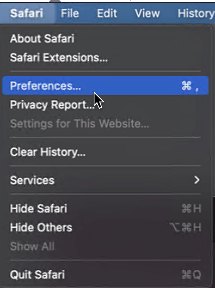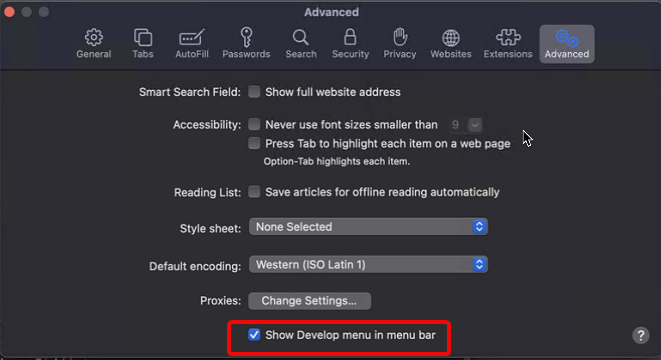Jauh sebelum Safari dirilis pada tahun 2003, Internet Explorer adalah browser web default untuk Mac. Tetapi ketika Safari menggantikannya, Microsoft menghentikan dukungan apa pun untuk Internet Explorer/Edge mulai tahun 2005 dan seterusnya. Karena ini, mendapatkan IE atau Microsoft Edge yang lebih baru di macOS lebih tinggi dari 10.6 itu sulit.
Ini berarti Anda tidak akan menemukan IE untuk Mac kecuali Anda menjalankan Snow Leopard. Dan jika Anda mencoba mencari, Anda mungkin berakhir dengan Safari, browser yang dipatenkan.
Jadi, inilah yang terjadi pada IE di Mac. Namun, jika Anda masih ingin menggunakan IE atau browser Edge terbaru, Anda berada di tempat yang tepat. Artikel ini tentang mendapatkan Internet Explorer untuk Mac.
Bagaimana cara mendapatkan Internet Explorer untuk Mac?
Meskipun meluncurkan Internet Explore secara native di Mac tidak mungkin, tetapi ada beberapa cara untuk mensimulasikan IE di Mac.
Bagi mereka yang mengembangkan aplikasi dan teknologi berbasis web, dapat bermanfaat dan membantu untuk melihat cara kerja aplikasi atau desain web di Safari, IE, dan browser web lainnya. Untungnya, tanpa mempertaruhkan keamanan Mac , ada cara mudah untuk mendapatkan IE di Mac. Untuk melakukannya, ikuti langkah-langkah di bawah ini.
Langkah-langkah untuk Mensimulasikan Internet Explorer di Mac
1. Luncurkan Safari
2. Klik Safari dari bilah menu > Preferensi.
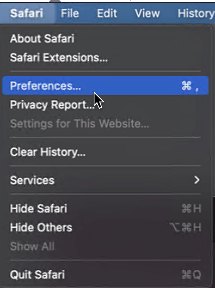
3. Pilih tab Advanced dari jendela baru yang terbuka.
4. Di sini centang kotak di sebelah menu Kembangkan di bilah menu.
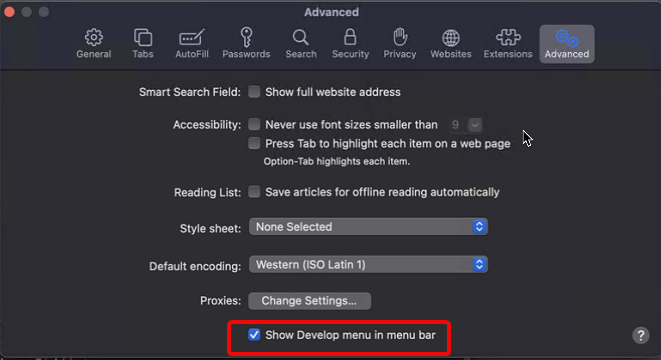
5. Ini akan memberi Anda akses ke menu Kembangkan dan alat-alatnya.
6. Klik Kembangkan dari bilah menu > Agen Pengguna.
7. Ini akan menampilkan menu konteks dari mana Anda dapat memilih versi terbaru IE, yaitu Microsoft Edge dan browser web lainnya.
8. Sekali, Anda melakukannya, situs web yang Anda akses secara otomatis akan di-refresh dan tercermin dalam jelajah pilihan Anda. Dalam hal ini, itu akan menjadi browser Microsoft Edge.
9. Setelah itu, Anda dapat beralih kembali ke Safari jika Anda mau.
Tetapi jika Anda menginginkan perbaikan permanen, yaitu Anda ingin meluncurkan Internet Explorer, Anda dapat melakukannya dengan bantuan mesin virtual seperti VMware Fusion dan lainnya.
VMware Fusion memiliki lisensi Windows, dan memungkinkan pembuatan lingkungan Microsoft di Mac dengan cepat. Setelah Anda memilikinya, Anda dapat dengan mudah mengunduh dan menggunakan Internet Explorer.
Tetapi sebelum itu, Anda perlu memastikan bahwa Mac Anda tidak berantakan dan berjalan pada kinerja puncaknya. Misalkan Anda tidak tahu bagaimana melakukannya, sekali lagi tidak perlu khawatir. Systweak selalu memiliki solusi untuk masalah Anda.
Untuk membantu mengatasi situasi tak terduga seperti itu dan untuk meningkatkan kinerja Mac, Systweak telah mengembangkan alat fantastis yang disebut Cleanup My System . Seperti namanya, pengoptimal Mac yang kuat ini membantu merapikan Mac Anda, menghapus file sampah, unduhan lama, mendeteksi file lama/besar yang tidak lagi Anda perlukan, dan banyak lagi.
Menggunakan Mac Cleaner & Optimizer sangat sederhana & mudah. Untuk mempelajari cara menggunakan aplikasi Mac terbaik ini dan menyempurnakan kinerja Mac Anda, ikuti langkah-langkah di bawah ini:
1. Unduh Bersihkan Sistem Saya di Mesin Anda. Aplikasi ini bekerja dengan sangat baik di macOS 10.11 atau lebih baru.

2. Dari dasbor utama, di bawah modul Smart Cleanup, klik tombol Mulai Pindai dan tunggu prosesnya selesai.

3. Setelah sistem dipindai; Anda dapat menemukan hasil yang dibagi ke dalam kategori yang berbeda untuk merebut kembali ruang dan meningkatkan kecepatan dan kinerja secara keseluruhan.

4. Anda dapat mengklik bagian Tinjau Detail untuk mengetahui segala sesuatu tentang file dan jejak yang tidak diinginkan yang terdeteksi. Setelah Anda yakin ingin menghapusnya, klik tombol Bersihkan Sekarang.
Untuk melihat seberapa baik kinerja alat ini, Anda perlu mengunduh, menginstal, dan menjalankan alat.
Selain itu, Anda dapat menggunakan setiap modul secara terpisah untuk membersihkan semua file sampah , cache, log lainnya, dan data berlebihan yang disimpan di Mac Anda. Tidak hanya itu, di bawah modul Perlindungan, Anda juga mendapatkan opsi untuk mengidentifikasi privasi dan identitas yang mengekspos jejak & mengkliknya dalam satu klik. Plus, Anda dapat menggunakan modul Uninstall Apps untuk menghapus aplikasi yang tidak diinginkan secara massal bersama dengan semua file yang sesuai. Apalagi? Cleanup My System juga membantu dalam mengelola item startup untuk meningkatkan waktu boot.

Sekarang kami memiliki mesin Mac yang dioptimalkan, saatnya untuk mendapatkan mesin virtual di Mac Anda.
Cara menjalankan Internet Explorer saat menggunakan Mesin Virtual di Mac
Menggunakan mesin virtual hanya untuk menggunakan Internet Explorer bukanlah pilihan yang bagus. Tetapi mereka yang hanya ingin menggunakan IE atau ingin tahu cara melakukannya, ini dia.
Mesin virtual membantu menginstal salinan lengkap dari sistem operasi apa pun dan aplikasinya. Itu terlihat seperti mesin yang sebenarnya . Dari sana, Anda dapat mengakses Internet Explorer dan alat Windows lainnya.
Untuk menyiapkan mesin virtual, Anda perlu membeli lisensi untuk perangkat lunak mesin virtual . Misalnya VMware Fusion. Setelah Anda memilikinya, ikuti langkah-langkah di bawah ini:
Catatan: Ada kerugian dari solusi ini:
1. Anda harus membeli lisensi tambahan VMware Fusion dan sistem operasi Windows .
2. Mesin virtual berat; ini berarti ketika Anda akan menggunakannya, Anda mungkin melihat penurunan kinerja di Mac Anda.
3. Unduh VMware Fusion dan file ISO Windows
4. Luncurkan VMware Fusion
5. Pilih “Buat mesin virtual kustom baru.”
6. Tambahkan file ISO Windows atau seret & jatuhkan > Selesai.
7. Sekali lagi luncurkan mesin virtual dan tekan ikon putar untuk mengatur Windows.
Sekarang setiap kali Anda ingin menggunakan Internet Explorer atau Microsoft Edge Baru di Mac, luncurkan mesin virtual dan gunakan browser favorit Anda.
Jadi, ini dia. Menggunakan mode Pengembang atau mesin virtual, Anda bisa mendapatkan Internet Explorer di Mac dan menikmati menggunakannya.
Tapi ingat mesin virtual dapat memperlambat dan mengacaukan Mac Anda . Oleh karena itu, Anda harus tetap mengoptimalkannya dan bebas dari file sampah. Untuk ini, Anda dapat menggunakan Cleanup My System . Pengoptimal mac yang tangguh ini tahu di mana harus mencari file sampah dan cara menghapusnya dengan aman tanpa merusak file penting lainnya.